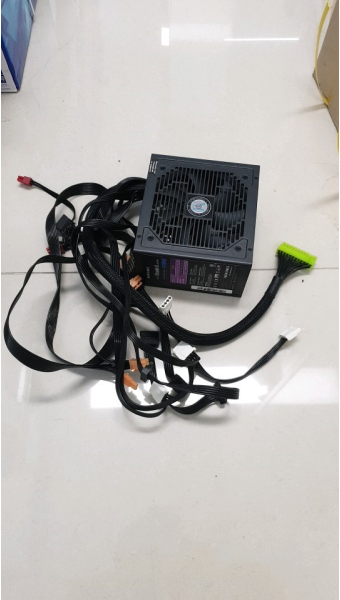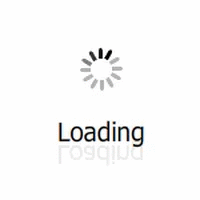1. 파워 서플라이란 무엇인가요?
**파워 서플라이(Power Supply Unit, PSU)**는 말 그대로 전기를 공급하는 장치예요.
전기 콘센트에서 들어온 교류 전기를 컴퓨터가 사용할 수 있게 직류 전기로 바꿔주죠.
CPU, 메인보드, 그래픽카드, 하드디스크까지 모두 이 친구 덕에 살아있어요.
그래서 파워가 고장 나면 컴퓨터 전체가 심정지 상태가 될 수밖에 없죠.
2. 파워 서플라이가 고장 나면 어떤 일이 벌어지나요?
고장 증상은 아예 작동을 멈추는 것부터, 소소한 이상징후까지 다양해요.
우리가 알아채기 쉬운 증상도 있고, 정말 미묘해서 지나치기 쉬운 것도 있답니다.
자, 이제 하나씩 자세히 알아볼까요?
3. 전원이 아예 안 켜지는 경우

이건 가장 직관적이고 무서운 증상이에요.
전원 버튼을 눌러도 반응이 없다면?
“이거 뭐지? 콘센트가 빠졌나?”
먼저 멀티탭 확인해보고, 그 다음이 바로 파워 서플라이 확인 타임입니다.
파워 내부 퓨즈가 나가거나, 내부 회로에 이상이 생기면 이렇게 아예 전원이 들어오지 않아요.
4. 작동 중 갑자기 꺼지는 증상
사용 중 갑자기 컴퓨터가 뚝! 꺼졌다면요?
CPU나 그래픽카드 탓일 수도 있지만, 파워의 출력 불안정이 원인일 가능성도 높아요.
전력을 충분히 못 보내면, 부하가 걸릴 때 시스템이 자체적으로 꺼져버리는 거죠.
일종의 자동 차단 안전장치처럼요.
5. 이상한 소음이 나는 경우
"지잉~" "삐삐~" "우웅~"
이런 소리 들리시나요?
그렇다면 파워 서플라이 내부 팬 또는 커패시터가 문제일 수 있어요.
특히 오래된 파워에서 많이 들리는 증상인데, 마치 노쇠한 자동차가 이상한 소리 내는 느낌이에요.
소음은 고장의 경고음일 수 있습니다.
6. 타는 냄새 또는 연기가 나는 경우

이건 말할 것도 없이 응급상황입니다.
타는 냄새, 연기 = 내부에서 회로나 부품이 탔다는 뜻.
바로 전원을 뽑고, 절대로 다시 켜지 마세요.
화재 위험도 있으니 빠르게 점검 및 교체가 필요해요.
7. 부팅은 되지만 화면이 안 나오는 경우
이럴 땐 그래픽카드를 의심하겠지만, 파워 출력 부족일 수도 있어요.
특히 고사양 그래픽카드를 사용하는데 파워 용량이 부족하면 이런 증상이 자주 나타나죠.
즉, 전기를 다 보내주지 못해서 화면까지 갈 힘이 없는 상태라고 보시면 돼요.
8. 램프나 팬이 깜빡이거나 이상 동작을 하는 경우
컴퓨터에 전원은 들어오는데 팬이 요상하게 돌거나, 램프가 깜빡이는 증상?
이건 전압이 들쭉날쭉해서 생기는 문제일 수 있어요.
파워가 일정한 전류를 유지하지 못하면 부품들이 제대로 작동하지 못해 이상한 반응을 보입니다.
9. 전압 불안정으로 인한 오작동

컴퓨터가 알 수 없는 에러를 자꾸 뱉고, 저장도 잘 안 되고, 재부팅도 이상하다면?
바로 전압의 불안정을 의심해야 해요.
파워 서플라이가 노후됐거나 질이 낮으면 이런 증상들이 수시로 발생하죠.
전자기기에게 전기는 음식 같은 건데, 상한 음식을 계속 먹는 셈이에요.
10. 블루스크린(Blue Screen)의 원인이 파워일 수도?
블루스크린 = 보통 드라이버 오류나 메모리 문제라고 생각하죠?
하지만 전력 공급의 불안정이 누적되어도 블루스크린이 뜰 수 있습니다.
고성능 CPU나 GPU가 많은 전력을 요구하는데, 파워가 못 버티면 시스템이 자꾸 비명을 질러요.
11. 컴퓨터가 켜졌다 꺼졌다 반복될 때
일명 무한 부팅 루프.
켜지는 듯하다가 꺼지고, 또 켜지고, 반복되는 증상.
파워가 초기 부팅 전력을 못 견디는 경우 이런 일이 벌어집니다.
딱 보면 컴퓨터가 헉헉 숨을 못 쉬는 것 같아요.
12. 멀쩡해 보이는데 느려졌다면?
"왜 이렇게 느리지?"

바이러스도 없고, 용량도 충분한데 컴퓨터가 굼뜬다면?
파워가 낼 수 있는 총 출력이 줄어든 상태일 수 있어요.
낡은 파워는 점점 힘이 빠져서 성능을 은근히 갉아먹는 특징이 있거든요.
13. 파워 서플라이 수명은 어느 정도일까?
보통 57년이 평균이에요.4년 정도 되면 한 번쯤 점검해보는 걸 추천해요.
하지만 사용 환경이나 전기 품질, 청소 상태에 따라 더 짧아질 수도 있어요.
먼지가 쌓이면 열이 안 빠져서 고장률이 올라가니까요.
그래서 3
14. 파워 서플라이 자가 진단법
- 다른 파워로 교체해서 테스트하기
- 종이 클립 테스트 (전문가 추천)
- 멀티미터로 전압 측정
- 파워 테스터 사용

하지만 자신 없을 땐 무조건 전문가에게 맡기는 게 안전합니다.
괜히 더 고장내면 수리비만 더 나가요.
15. 언제 교체해야 할까? 교체 시 팁
- 위 증상 중 2개 이상 동시에 나타난다? → 교체 시점입니다.
- 정격 출력이 높은 제품, 80플러스 인증 제품 추천
- 이름 있는 브랜드 제품이 오래 쓰고 안전합니다
- 케이스와 호환되는 크기 꼭 확인!
🔚 결론: 컴퓨터가 보내는 작은 신호에 귀 기울이세요!
컴퓨터는 고장 나기 전에 은근한 신호를 계속 보냅니다.
특히 파워 서플라이는 문제가 생겨도 다른 부품이 먼저 아프다고 알려줘요.
이 글을 읽은 지금, 혹시 내 컴퓨터가 이상하다고 느껴졌다면
파워 서플라이 점검부터 해보는 건 어떨까요?
🙋 자주 묻는 질문들 (FAQs)
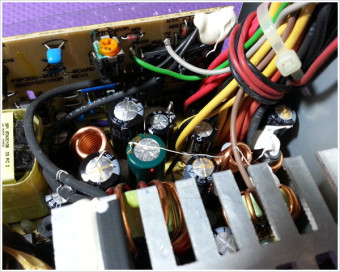
1. 파워 서플라이 고장 나면 수리할 수 있나요?
일반적으로는 교체를 추천해요. 내부 회로 수리는 전문적인 장비와 지식이 필요하니까요.
2. 파워 고장인지 어떻게 정확히 알 수 있나요?
여러 증상이 복합적으로 나타나고, 다른 부품 테스트 후에도 문제가 지속된다면 파워 가능성이 높습니다.
3. 파워 고장으로 다른 부품도 망가질 수 있나요?
네, 전압 불안정은 메인보드, SSD 등 주요 부품에 큰 피해를 줄 수 있어요.
4. 좋은 파워 서플라이 고르는 기준은?
정격 출력, 80PLUS 인증, 브랜드 평판, 소음 수준, AS 보장 등을 보고 선택하세요.
5. 파워 서플라이도 청소해야 하나요?
네, 최소 6개월~1년에 한 번은 먼지를 제거해줘야 열과 소음 문제를 줄일 수 있어요.
필요하시면 이 내용 PDF로도 만들어드릴 수 있어요!
또 궁금한 점 있으면 언제든 물어보세요 🙌